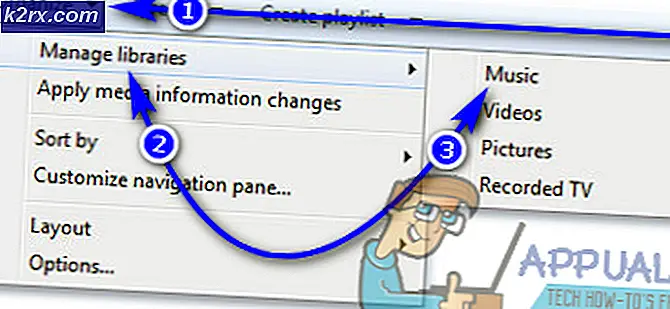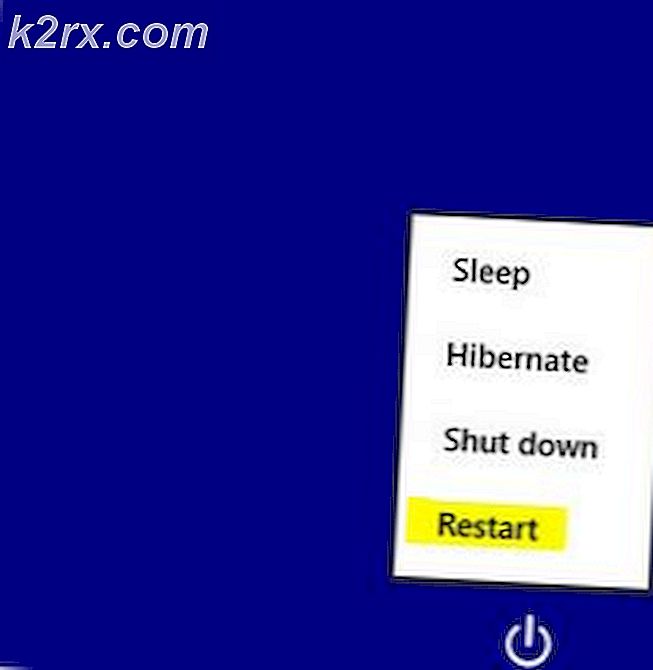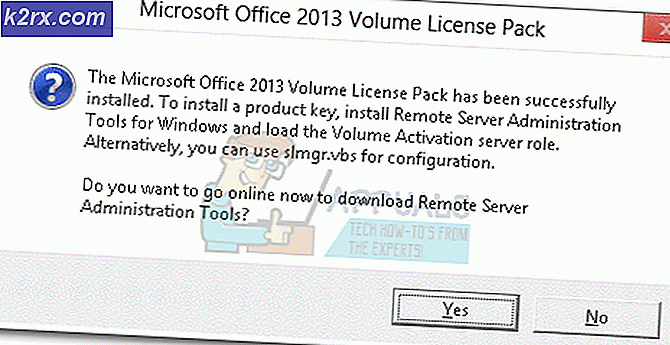Hur skapar jag en e-postlista för blindkopikopia (BCC)?
Blind Carbon Copy (BCC) mailing avser handlingen att dölja identiteten hos mottagarlistans medlemmar från varandra. Du vill till exempel skicka ett e-postmeddelande till tre kontakter A, Boch C. Även om du vill skicka samma e-post till alla tre kontakterna, vill du inte att någon av dem ska veta att du också har skickat samma e-post till någon annan. De flesta organisationer använder dessa dagar BCC e-postlista när du skickar inbjudningar till jobbintervjuer till flera kandidater så att en kandidat inte vet vem som kommer att vara där för intervjun. I den här artikeln kommer vi att diskutera metoderna för att skapa en Blind Carbon Copy (BCC) e-postlista på Gmail och Hotmail.
Hur skapar jag e-postlista för blindkopiskopiering (BCC) i Gmail?
I den här metoden kommer vi att förklara för dig hur du kan dölja medlemmarna i din mottagarlista för varandra eller med andra ord, hur du kan skapa en Blind Carbon Copy (BCC) e-postlista på Gmail. För att göra detta måste du utföra följande steg:
- Starta vilken valfri webbläsare du säger Google Chrome genom att dubbelklicka på dess genvägsikon, skriv Gmail i sökfältet i webbläsarens fönster och tryck sedan på Stiga pånyckel.
- När du har gjort det väljer du önskat konto som du vill logga in på Gmail, skriv in ditt lösenord och klicka sedan på Nästa som visas i följande bild:
- När du lyckas logga in på Gmail klicka på Google appar -ikonen i det övre högra hörnet av Gmail som visas i bilden nedan:
- Så snart du klickar på den här ikonen visas en meny på din skärm. Välj Kontakter alternativ från den här menyn som markerad i följande bild:
- Välj nu alla de kontakter som du vill göra en del av din BCC e-postlista genom att markera kryssrutan före kontaktens namn. I det här exemplet har jag valt två kontakter. När du har valt kontakterna, klicka på Hantera etiketter som markerad i bilden nedan:
- Klicka på Skapa etikett som visas i följande bild:
- Skriv nu önskat namn för din etikett och klicka sedan på Spara I det här exemplet har jag nämnt det som BCC-lista som markeras i bilden nedan:
- Du kan också visa din nyskapade etikett eller grupp under Etiketter rubrik nu som visas i följande bild:
- Klicka nu på Komponera -knappen längst upp till vänster på din Gmail som visas i bilden nedan:
- Så snart som Nytt meddelande rutan visas på din skärm, klicka på BCC för att lägga till en BCC e-postlista till din e-post som markerad i följande bild:
- Skriv slutligen namnet på din etikett i fältet som motsvarar BCC rubrik för att lägga till din nyskapade BCC lista till din e-post som markerad i bilden som visas nedan:
Så snart du väljer den här listan kan du skicka ett e-postmeddelande med Gmail till alla mottagare som ingår i listan utan att ens känna varandra.
Hur skapar jag e-postlista för blindkopikopia (BCC) på Hotmail?
I den här metoden kommer vi att förklara för dig hur du kan dölja medlemmarna i din mottagarlista för varandra eller med andra ord, hur du kan skapa en Blind Carbon Copy (BCC) e-postlista i Hotmail. För att göra detta måste du utföra följande steg:
- Starta vilken webbläsare du vill säga Google Chrome genom att dubbelklicka på dess ikon, skriv Hotmail i sökfältet i webbläsarens fönster och tryck sedan på Stiga pånyckel.
- När du har gjort detta skriver du in din Hotmail-ID och klicka sedan på Nästa som visas i följande bild:
- Ange nu lösenordet för din Hotmail och klicka sedan på "Logga in”-Knappen som markerad i bilden nedan:
- Efter att du loggat in på din Hotmail klickar du på människor ikonen längst ned till höger på din Hotmail fönster som visas i följande bild:
- Välj Alla kontaktlistor som markerat i bilden som visas nedan:
- Klicka nu på länken som säger: “Skapa en kontaktlista” ligger på den högra rutan i människor fönster som visas i följande bild:
- Skriv ett lämpligt namn för din nya lista under Kontaktlistans namn I det här exemplet har jag nämnt det som BCC-postlista som markeras i bilden nedan:
- Lägg nu till kontakter i din nyskapade lista genom att skriva in deras e-postadresser i Lägg till e-postadresser och klicka sedan på Skapa som markeras i bilden som visas ovan. I det här exemplet har jag lagt till två kontakter i listan.
- Du kan visa din nyskapade lista under Alla kontaktlistor rubrik som visas i följande bild:
- Klicka nu på Nytt meddelande -ikonen i det övre vänstra hörnet på din Hotmail som visas i bilden nedan:
- Så snart som Nytt meddelande rutan visas på din skärm, klicka på BCC för att lägga till en BCC-postlista till din e-post som visas i följande bild:
- Skriv slutligen namnet på din etikett i fältet som motsvarar BCC rubrik för att lägga till din nyskapade BCC lista till din e-post som markerad i bilden som visas nedan:
Så snart du väljer den här listan kan du skicka ett e-postmeddelande med Hotmail till alla mottagare som ingår i listan utan att ens känna varandra.